Auto Scalingのヘルス診断機能を使用して、スケーリンググループのすべての設定を確認できます。 たとえば、スケーリンググループに関連付けられているvSwitchまたはセキュリティグループが期待どおりにサービスを提供しているかどうか、およびインスタンスタイプのインベントリが不十分であるかどうかを確認できます。 この機能は、スケーリンググループの問題を簡単に見つけてトラブルシューティングするのに役立ち、スケールアウトまたはスケールインの成功率を向上させます。
背景情報
Auto Scalingのヘルス診断機能を使用して、スケーリンググループの属性、課金、およびクォータを診断できます。 この機能を使用して、スケーリンググループの最新の設定を最新の状態に保つこともできます。 このトピックでは、健康診断機能をトリガーする方法について説明します。 次の表に、特定のメソッドを示します。
移動方法 | 説明 | 関連ドキュメント |
手動トリガー | スケーリンググループの状態が有効か無効かにかかわらず、健康診断リクエストを手動で開始して、スケーリンググループの健康診断レポートを取得できます。 | |
自動トリガー | [有効] 状態のスケーリンググループの場合、CloudMonitorが提供するイベント通知機能を設定できます。 スケーリンググループのヘルスステータスが自動的にチェックされます。 例外が検出された場合、CloudMonitorは例外の詳細を含むイベント通知を受け取ります。 |
手順
健康診断機能を使用する前に、スケーリンググループが作成されていることを確認してください。 スケーリンググループの作成方法については、「手順」をご参照ください。
手動で健康診断をトリガー
Auto Scalingコンソールにログインします。
目的のスケーリンググループを見つけ、次のいずれかの方法でスケーリンググループの詳細ページを開きます。
スケーリンググループ名 /ID列のスケーリンググループのIDをクリックします。
[操作] 列の [詳細] をクリックします。
ページの上部で、ヘルスチェックタブをクリックします。
今すぐ診断するをクリックします。
[診断の進行状況] 列のステータスが [診断] から [完了] に変わると、健康診断は完了します。 次に、レポートIDや診断ステータスなどの情報を表示できます。
診断レポートのアクション列で、レポートの表示をクリックします。
診断結果パネルに例外が見つかりませんと表示された場合、スケーリンググループは正常です。
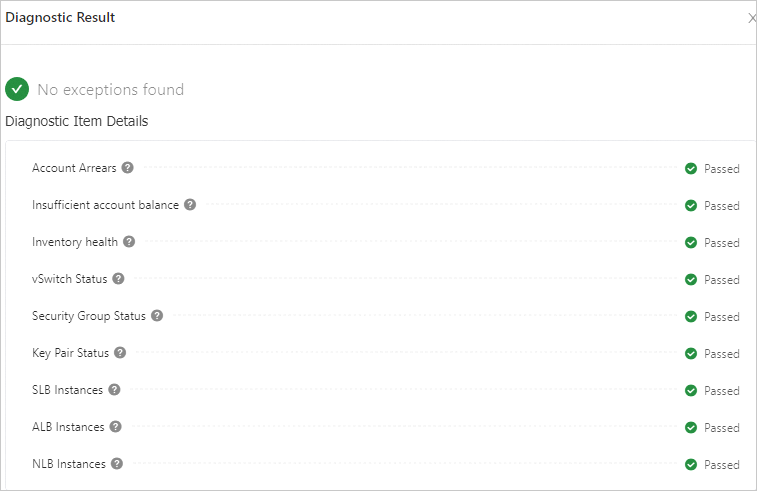
[診断結果] パネルにスケーリンググループに特定の例外があることが表示された場合、次の図に示すように、例外の詳細とトラブルシューティングの提案に基づいて例外のトラブルシューティングを行います。
 。
。
(条件付きで必要) 診断レポートを削除するには、レポートの [操作] 列で [レポートの削除] をクリックします。 [レポートの削除] メッセージで、[OK] をクリックします。
自動的にトリガーヘルス診断
CloudMonitorが提供するイベント通知機能を設定する前に、スケーリンググループが [有効] 状態であることを確認してください。 詳細については、「スケーリンググループの作成」をご参照ください。
Auto Scalingコンソールにログインします。
目的のスケーリンググループを見つけ、次のいずれかの方法でスケーリンググループの詳細ページを開きます。
スケーリンググループ名 /ID列のスケーリンググループのIDをクリックします。
[操作] 列の [詳細] をクリックします。
ページの上部で、通知ルールタブをクリックします。
高度なルールの作成をクリックします。
通知ルールの作成ダイアログボックスで、通知方法とイベントタイプを設定し、OKをクリックします。
パラメーター
説明
通知方法
値をCloudMonitorに設定します。
イベント
[スケーリンググループ診断] を選択します。
作成した通知ルールの通知方法列で、CloudMonitorをクリックしてSystemイベントページに移動します。
イベントモニタリングタブを選択します。[すべての制品] ドロップダウンリストから自動スケーリングを選択して、検索をクリックして検出された例外を照会します。
説明CloudMonitorは2時間ごとにヘルスチェック結果を更新します。
健康診断中にスケーリンググループで例外が検出されなかった場合、[イベントモニタリング] タブにデータは表示されません。
健康診断中にスケーリンググループで例外が検出された場合、次の図のような内容が [イベントモニタリング] タブに表示されます。 この例では、スケーリンググループの指定されたvSwitchが削除されるという例外が検出されます。
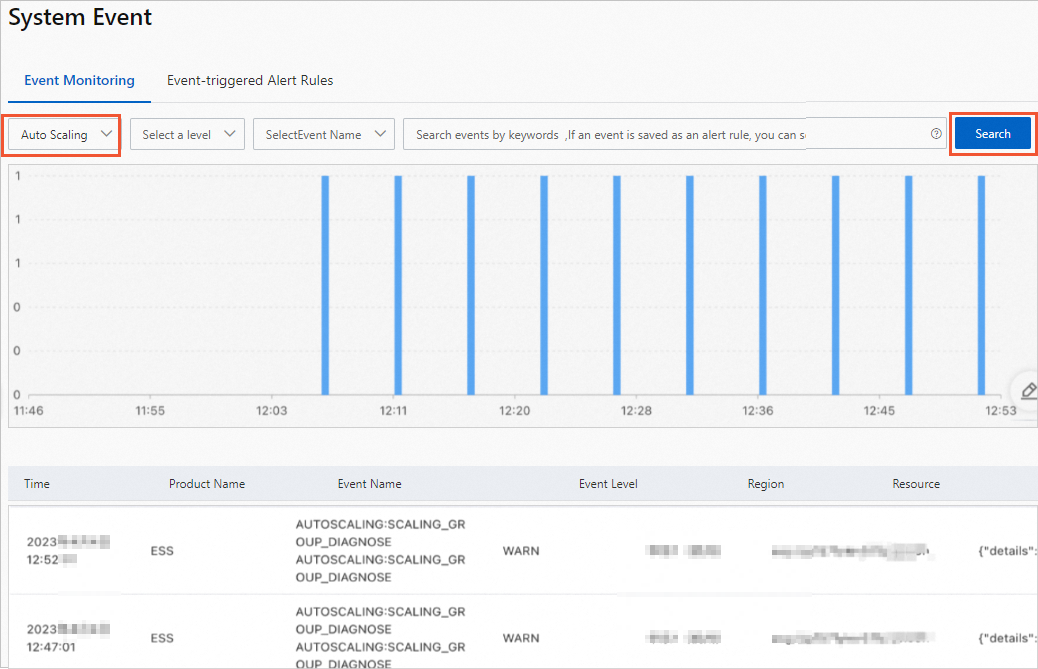
Auto Scalingシステムイベントの [操作] 列で、[詳細] をクリックしてイベントの詳細を表示します。 サンプルイベントの詳細:
{ "details": [ { "diagnoseType": "VSwitch", "errorCode": "VSwitchIdNotFound", "resourceId": "vsw-bp1ech44ks0w4zq4u****", "status": "Critical" } ] }
健康診断の項目と結果
健康診断の項目と結果は、健康診断リクエストを手動で開始するか、自動健康診断タスクを設定するかに関係なく同じです。 健康診断の項目と結果を次の表に示します。
カテゴリ | データ型 | 名前 | 説明 | エラーコード | 例外とトラブルシューティングの提案 |
重要なリソース例外 | vSwitch | vSwitchステータス | 特定のvSwitchが期待どおりに動作できるかどうかを確認します。 たとえば、vSwitchが削除された場合、vSwitchはサービスを提供できず、例外が発生します。 | VSwitchIdNotFound |
|
SecurityGroup | セキュリティグループステータス | 特定のセキュリティグループが期待どおりに動作できるかどうかを確認します。 たとえば、セキュリティグループが削除された場合、そのセキュリティグループはサービスを提供できず、例外が発生します。 | SecurityGroupNotFound |
| |
KeyPair | キーペアのステータス | 特定のキーペアが使用可能かどうかを確認します。 たとえば、キーペアが削除された場合、そのキーペアは使用できなくなります。 | KeyPairNotFound |
| |
クォータ診断 | SlbBackendServerQuota | 関連付けられたCLBインスタンスにアタッチされたサーバーの数 | バックエンドサーバーとして関連付けられているClassic Load Balancer (CLB、旧称SLB) インスタンスにアタッチされているElastic Compute Service (ECS) インスタンスまたはelastic containerインスタンスの数が上限を超えているかどうかを確認します。 | SlbBackendServerQuotaExceeded |
|
AlbBackendServerQuota | 関連付けられたALBインスタンスにアタッチされたサーバーの数 | バックエンドサーバーとして関連付けられているApplication Load Balancer (ALB) インスタンスにアタッチされているECSインスタンスまたはエラスティックコンテナインスタンスの数が上限を超えているかどうかを確認します。 | AlbBackendServerQuotaExceeded |
| |
NlbBackendServerQuota | 関連付けられたNLBインスタンスにアタッチされたサーバーの数 | バックエンドサーバーとして関連付けられているNetwork Load Balancer (NLB) インスタンスにアタッチされているECSインスタンスまたはエラスティックコンテナインスタンスの数がクォータを超えているかどうかを確認します。 | NlbBackendServerQuotaExceeded |
| |
請求診断 | AccountArrearage | 料金の滞納 | Alibaba Cloudアカウントに料金滞納があるかどうかを確認します。 | AccountArrearage |
|
インベントリ診断 | ElasticStrength | 在庫の十分性 | スケーリング設定で指定されているインスタンスタイプが十分かどうかを確認します。 | ElasticStrengthAlert |
|